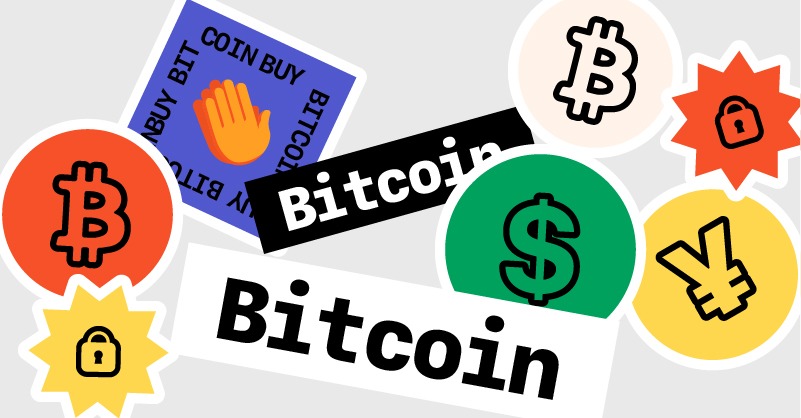
ラズパイ以外のデバイスで umbrelOS をアップデートする方法
先日、ラズパイ以外のLinux デバイスでUmbrel OSをアップデートする方法がアナウンスされたので、実際にやって記事にしました。
コミュニティの解説の焼き直しになります。
当初はラズパイ4でUmbrelを動かしてたのですが、電源周りがかなりシビアでなかなか安定しなかったので、自分はだいぶ前にノートパソコン(ThinkPad X270)に移行しました。
ラズパイに比べてレスポンスもだいぶ良くなったので、Umbrelを型落ちのノートパソコンで動かすのは結構おすすめです。
準備
一時的にUmbrelのデータをすべて別ストレージに移行する必要があるので、Umbrelが使用しているサイズ以上の外部ストレージと、OSインストール用のUSBメモリ(4GB以上)が必要です。Umbrelのストレージ使用量はダッシュボードから確認できます。
1. 内部データを外部ストレージへ移行
UmbrelがインストールされているデバイスのUSBポートに外部ストレージを接続し、以下のコマンドを実行します。
curl -sL https://export.umbrel.sh | sudo bashUmbrelがインストールされているディレクトリを入力します。表示されたパスであればそのままEnter。違う場合はパスを入力します。
Searching for Umbrel installations...
Please confirm your Umbrel installation directory. - If it is '/home/xxxx/umbrel', just press Enter. - If it is a different directory, type its full path and press Enter.
Your Umbrel installation directory:移行先の外部ストレージが認識されているか確認し、問題なければEnter。別のデバイスであればそのパスを入力。
Your Umbrel data (718G), including the apps listed below, is ready to be exported to a USB storage device:
bitcoin
electrs
lightning
thunderhub
Searching for USB storage devices...
- /dev/sdb (xxxx 931.5G)
Please confirm the USB storage device where you want to export your Umbrel data.
- If you'd like to use /dev/sdb (xxxx 931.5G), just press Enter.
- If you'd like to use a different USB storage device, type its path (eg. /dev/sdb, without quotes) and press Enter.
USB storage device:外部ストレージはフォーマットされます。確認し、yを入力。
WARNING: Continuing will format the USB storage xxxx and erase any existing data on it.
Type "y" (without quotes) and press Enter to continue: フォーマットとデータ移行の完了を待ちます。
Exporting your Umbrel data to the USB storage device xxxx, this may take a while...移行が完了したら、デバイスをシャットダウンし、外部ストレージを取り外します。
Done! Your Umbrel data has been exported to your external USB storage device xxxx.
Next steps:
1. Shutdown your device.
2. Flash umbrelOS 1.1.1 on its internal storage.
3. Boot up with the USB storage device xxxx connected to your device.
4. Open http://umbrel.local
For detailed instructions, visit:
https://link.umbrel.com/linux-update2. Umbrel OS 1.1 のインストール
Balena Etcher と umbrelos-amd64-usb-installer.img.xz をダウンロードします。Balena Etcherでインストーラーを USBメモリに書き込みます。

書き込みが完了したら、新しいOSをインストールするデバイスにUSBメモリを接続し、起動させます。
OSをインストールするストレージを確認し、番号を入力します。
Installing umberlOS will wipe your entire storage device.
1) sda ATA xxxx 953.9G
2) sdb Generic xxxx 29.7GOSのインストールが完了したら、いずれかのキーを押してデバイスをシャットダウンさせ、USBメモリを取り外します(外部モニターやキーボードが接続されている場合も、それらを取り外します)。
3. 外部ストレージからデータをインポート
手順1でデータを移行した外部ストレージを、新OSをインストールしたデバイスに接続し、起動させます。
5分ほどたった後、http://umbrel.localにアクセスし、データ移行が実行されているか確認し、完了を待ちます。

移行処理が完了したら、旧OSで使用したパスワードでログインします。
無事ログインできれば終了です。












